보고서를 PowerPoint로 내보내기
적용 대상: 비즈니스 사용자용 Power BI
디자이너 및 개발자용 Power BI 서비스
Power BI Desktop
Power BI와 PowerPoint가 함께 작동하는 방법에는 여러 가지가 있습니다. 이 문서에서는 Power BI 보고서를 내보내고 각 보고서 페이지에 대해 하나의 슬라이드가 있는 PowerPoint 슬라이드 데크를 만드는 방법을 알아봅니다. 보고서가 정적입니다. 슬라이드는 내보내기 시 보고서의 상태를 유지합니다.
또 다른 옵션은 PowerPoint에 보고서 페이지의 라이브 버전을 포함하는 것입니다. Power BI에서와 마찬가지로 데이터와 상호 작용할 수 있습니다. 라이브 보고서 페이지를 포함하는 방법에 대한 자세한 내용은 다음 문서를 참조하세요.
보고서를 PowerPoint로 내보내기
PowerPoint로 내보내는 경우 다음이 발생합니다.
- Power BI 보고서의 각 페이지는 PowerPoint에서 개별 슬라이드를 생성합니다.
- Power BI 보고서의 각 페이지는 PowerPoint에서 단일 고해상도 이미지로 내보내집니다.
- 보고서에 추가된 필터와 슬라이서 설정을 유지할 수 있습니다.
- Power BI 보고서로 다시 연결되는 링크가 PowerPoint에서 만들어집니다.
Power BI 보고서를 PowerPoint로 빠르게 내보낼 수 있습니다. 다음 섹션에서 설명하는 단계를 수행합니다.
팁
Power BI 서비스에서 한 번에 하나의 시각적 개체를 복사하여 PowerPoint(또는 붙여넣기를 지원하는 다른 프로그램)에 붙여넣을 수도 있습니다. 이미지로 복사 아이콘을 선택하여 시각적 개체를 클립보드에 복사합니다. 그런 다음 PowerPoint를 열고 시각적 개체를 붙여넣습니다. 자세한 내용은 시각적 개체를 정적 이미지로 복사를 참조하세요.
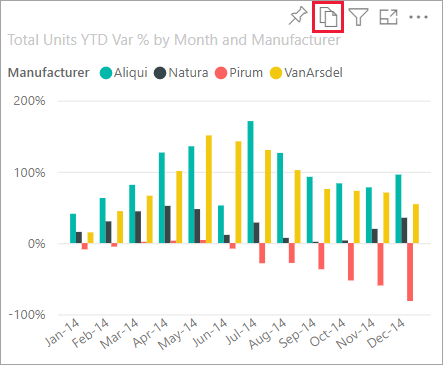
Power BI 보고서를 PowerPoint로 내보내기
Power BI 서비스에서 보고서를 선택하여 캔버스에 표시합니다. 그런 다음, 메뉴 모음에서 내보내기>PowerPoint를 선택합니다.
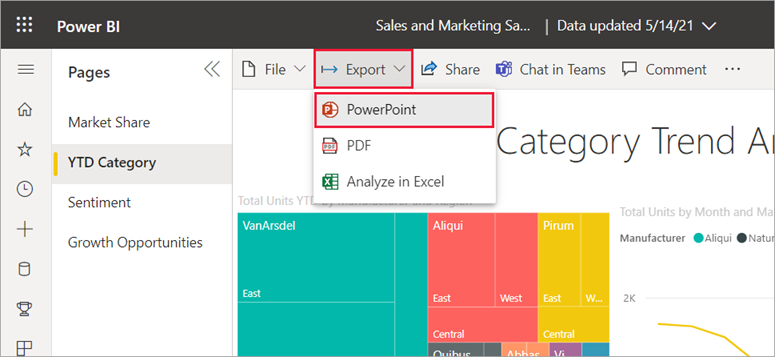
나타나는 PowerPoint로 내보내기 대화 상자에서 이미지로 내보내기를 선택한 다음 원하는 다른 옵션을 선택합니다.
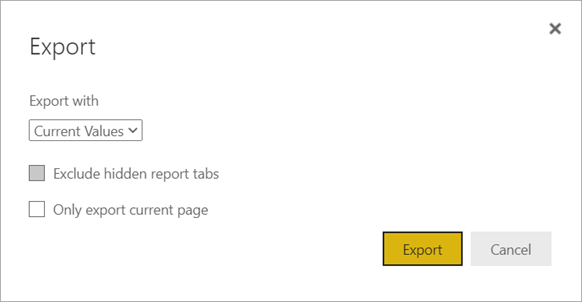
현재 값은 현재 상태로 보고서를 내보냅니다. 여기에는 슬라이서 및 필터 값에 대한 활성 변경 내용이 포함됩니다. 대부분의 사용자는 이 옵션을 선택합니다. 스크롤한 경우 현재 값이 시각적 개체의 스크롤 상태를 포함하지 않는 대신 데이터의 위쪽 부분을 내보냅니다.
기본값은 디자이너가 공유한 원래 상태로 보고서를 내보냅니다. 원래 상태에 대한 변경 내용은 반영되지 않습니다.
숨겨진 보고서 탭 제외는 브라우저에 표시되는 보고서 탭만 내보냅니다. 모든 숨겨진 탭을 보고서의 일부로 가져오려면 이 확인란을 선택하지 않은 상태로 둡니다. 확인란이 회색으로 표시되면 보고서에 숨겨진 탭이 없다는 의미입니다. 숨겨진 탭의 예로는 도구 설명 탭이 있습니다. 사용자 지정 도구 설명은 보고서 디자이너가 만들며, 비즈니스 사용자의 Power BI 서비스에서 보고서 탭으로 표시되지 않습니다.
현재 페이지만 내보내기는 보고서에 표시된 현재 페이지만 내보냅니다. 기본적으로 현재 페이지만 내보내기가 선택 취소되어 있으며 모든 페이지가 보고서에서 내보내집니다.
항목을 선택한 후 내보내기를 선택하여 계속 진행합니다. Power BI 서비스 브라우저 창의 오른쪽 위 모서리의 알림 배너에 보고서가 PowerPoint로 내보내지고 있다고 표시됩니다.
내보내기가 완료되려면 몇 분 정도 걸릴 수 있습니다. 소요 시간에 영향을 줄 수 있는 요소에는 보고서의 구조, Power BI 서비스의 현재 부하 등이 있습니다. 보고서를 내보내는 동안 Power BI에서 계속 작업을 진행할 수 있습니다.
Power BI 서비스가 내보내기 프로세스를 완료하면 알림 배너가 변경되어 파일이 다운로드되어 사용할 수 있음을 알려 줍니다.
PowerPoint 파일 열기
Power BI가 내보낸 PowerPoint 파일을 열면 훌륭하고 유용한 요소가 있습니다. 다음 이미지를 살펴보고 이러한 유용한 기능 중 일부에 대해 설명하는 몇몇 요소를 확인합니다. PowerPoint의 페이지는 Power BI 보고서의 원래 페이지 크기에 관계 없이 항상 표준 9:16 크기로 만들어집니다.
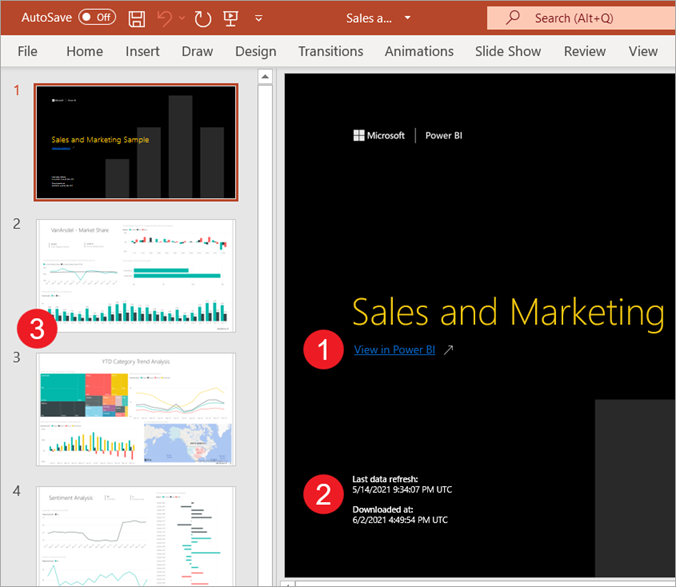
슬라이드 모음의 첫 번째 페이지에는 보고서의 이름 및 링크가 포함되어 슬라이드 모음의 기반이 되는 보고서를 Power BI에서 볼 수 있습니다.
보고서에 대한 유용한 정보도 확인할 수 있습니다. 마지막 데이터 새로 고침에는 내보내진 보고서의 기준 날짜와 시간이 표시됩니다. 다운로드됨에는 Power BI 보고서가 PowerPoint 파일로 내보내진 날짜와 시간이 표시됩니다. 다운로드한 시간은 UTC(협정 세계시)의 내보내기 시간입니다.
각 보고서 페이지는 탐색 창에서 표시된 것과 같이 별도 슬라이드입니다.
참고 항목
PowerPoint는 페이지에 있는 각 시각적 개체의 이름을 포함하고 각 항목에 대해 대체 텍스트를 추가합니다. 보고서 작성자는 보고서를 디자인할 때 대체 텍스트를 포함할 수 있습니다. 포함하지 않는 경우 기본값은 ‘제공된 대체 텍스트 없음’입니다.
게시되는 보고서는 Power BI 설정 또는 브라우저의 로캘 설정에 따른 언어로 렌더링됩니다. 브라우저의 언어 기본 설정을 보거나 설정하려면 톱니바퀴 아이콘
 >설정>일반>언어를 선택합니다. 로캘 정보는 Power BI에 지원되는 언어 및 국가/지역을 참조하세요.
>설정>일반>언어를 선택합니다. 로캘 정보는 Power BI에 지원되는 언어 및 국가/지역을 참조하세요.
개별 슬라이드를 보면 각 보고서 페이지가 독립적인 이미지라는 것을 알 수 있습니다. 각 슬라이드가 정적 이미지이므로 PowerPoint에서 스크롤할 수 없습니다.
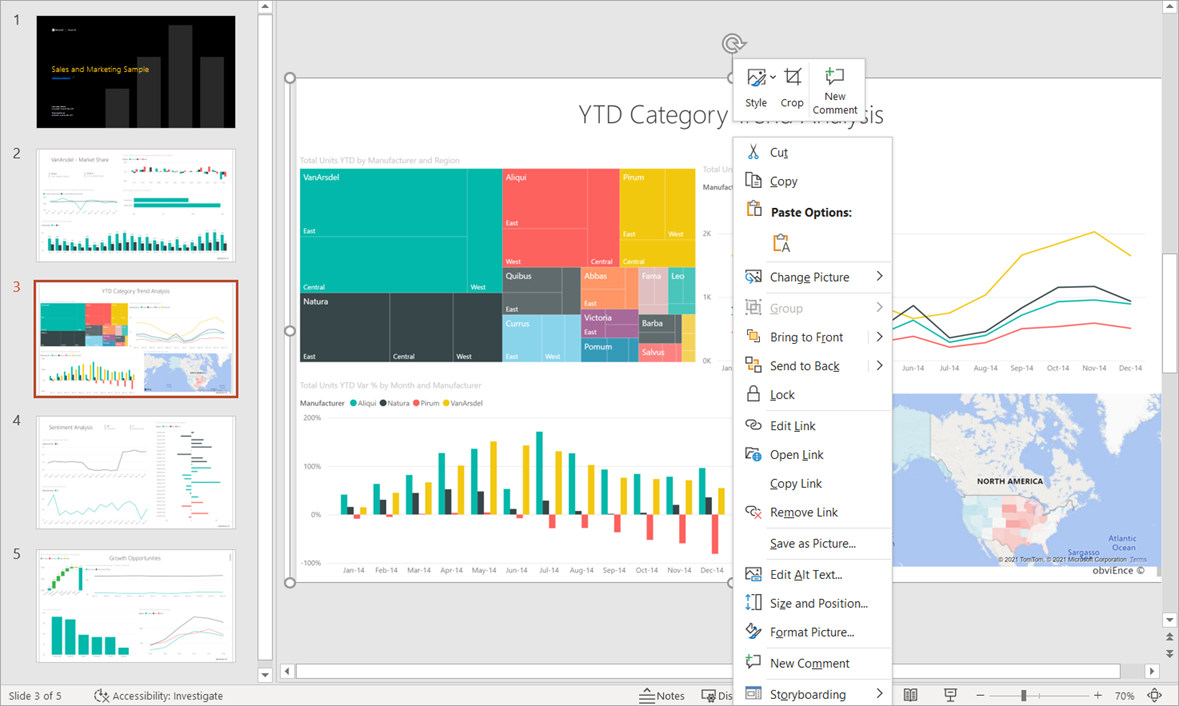
거기에서 PowerPoint 모음이나 고해상도 이미지로 원하는 작업을 수행할 수 있습니다.
고려 사항 및 제한 사항
PowerPoint로 내보내기 기능을 사용할 때 유의해야 할 고려 사항 및 제한 사항이 있습니다.
내보내기 옵션이 표시되지 않는 경우
- 대시보드가 아닌 보고서를 보고 있는지 확인합니다.
- 관리자가 이 기능을 사용하지 않도록 설정했을 수 있습니다. 자세한 내용은 관리자에게 문의하세요. 관리자: PowerPoint 프레젠테이션 또는 PDF 문서로 보고서 내보내기를 참조하세요.
지원되지 않는 시각적 개체
PowerPoint로 내보내기에서는 다음이 지원되지 않습니다. PowerPoint 내보내기 옵션이 회색으로 표시되거나 내보내기 드롭다운에 아무것도 나열되지 않습니다. R 시각적 개체와 같은 경우에 보고서는 내보내지만 시각적 개체는 오류 메시지와 함께 회색 상자로 렌더링됩니다.
- Power BI 사용자 지정 시각적 개체. 예외는 인증된 Power BI 사용자 지정 시각적 개체입니다.
- ESRI ArcGIS 시각적 개체
- R 시각적 개체
- Power Apps 시각적 개체
- Python 시각적 개체
- Power Automate 시각적 개체
- 페이지를 매긴 보고서 시각적 개체
- Visio 시각적 개체
- 데이터 요소 테이블로 표시되거나 "테이블로 데이터 요소 표시"로 표시되는 시각적 개체는 PowerPoint로 내보낼 수 없습니다.
내보낼 수 없는 보고서
- 50페이지를 초과하는 보고서. 페이지를 매긴 보고서에는 이러한 제한이 없습니다. 자세한 내용은 페이지를 매긴 보고서 인쇄를 참조하세요.
- 내보낸 후에 크기가 500MB를 넘어가는 보고서.
- 이전 버전의 PowerPoint로 내보내는 보고서.
- 처리하는 데 1시간 이상 걸리는 보고서.
- 로드하는 데 6분 이상 걸리는 보고서 페이지.
- 내보낸 보고서 페이지의 해상도는 1,280픽셀x720픽셀입니다.
- 조직 외부의 사용자 또는 Power BI 테넌트에 없는 사용자와 대시보드를 공유할 수 있습니다. 그러나 해당 사용자는 공유 대시보드의 연결된 보고서를 PowerPoint로 내보낼 수 없습니다. 예를 들어 aaron@contoso.com은 david@cohowinery.com과 공유할 수 있지만, david@cohowinery.com은 연결된 보고서를 PowerPoint로 내보낼 수 없습니다.
일반
- Power BI에서 관리자 설정 Azure 프라이빗 링크>공용 인터넷 액세스 차단을 사용하도록 설정하면 PowerPoint로 내보내기가 지원되지 않습니다. 이 경우 내보내기가 실패합니다. 관리자 설정 Azure 프라이빗 링크가 켜져 있고 공용 인터넷 액세스 차단이 꺼져 있는 경우에도 내보내기가 실패할 수 있습니다.
- 배경 이미지는 차트의 경계 영역에서 잘립니다. PowerPoint로 내보내기 전에 배경 이미지를 제거하는 것이 좋습니다.
- XMLA 엔드포인트를 사용한 의미 체계 모델 새로 고침 작업
- 보고서에 사용자 지정 글꼴이 사용된 경우 해당 글꼴은 기본 글꼴로 바뀝니다.
- 현재는 내보내기에서 현재 값을 선택할 경우 URL 필터가 적용되지 않습니다.
- Power BI 서비스는 PowerPoint 내보내기에 대한 언어로 Power BI 언어 설정을 사용합니다. 브라우저의 언어 기본 설정을 보거나 설정하려면 톱니바퀴 아이콘
 >설정>일반>언어를 선택합니다.
>설정>일반>언어를 선택합니다. - 데이터 테이블로 표시되거나 "테이블로 표시"와 함께 표시되는 시각적 개체는 시각적 개체를 테이블 없이 기본 상태로 내보냅니다.
- 드릴다운 상태의 시각적 개체는 기본 상태로 내보내집니다.
- 책갈피를 사용하여 보고서에 액세스하는 경우 내보내기가 트리거될 때 적용되는 필터가 아니라 책갈피에 대해 내보내기가 실행됩니다(필터는 책갈피의 필터와 동일). 필요한 필터를 사용하여 책갈피를 만든 다음 보고서를 내보내서 이 문제를 해결할 수 있습니다.
- 현재 중국 북부 지역 테넌트의 경우 PowerPoint로 내보내기가 지원되지 않습니다.
- PDF로 내보내기에서는 유니코드 6 이하를 지원합니다. 예를 들어 유니코드 7을 사용하는 경우 Power BI 내보내기는 해당 이미지를 빈 상자로 표시합니다.